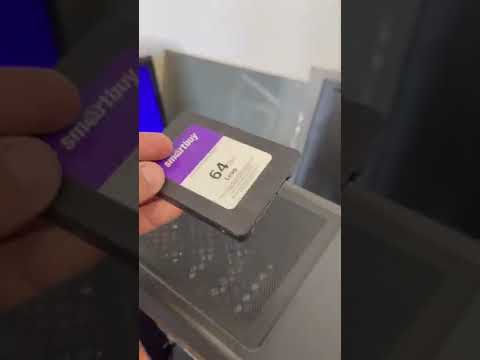Google представила систему входящих почтовых ящиков еще в 2013 году, и миллионы людей получили новый почтовый ящик, в котором все электронные письма были автоматически отсортированы по умолчанию, такие как «Первичный», «Социальный» и «Акции». Это сработало прилично, но иногда вы получите сообщение электронной почты на неправильной вкладке.
На вкладках «Входящие» нет фильтров, например, для ярлыков, и они не контролируются системой этикеток Gmail. Таким образом, никакое количество выбора писем и попытки использовать «Переместить в», «Ярлык как» или другие элементы графического интерфейса Gmail не помогут.
Однако вы Можно перемещать электронные письма между вкладками с помощью веб-интерфейса Gmail (он не работает в мобильных приложениях): просто перетаскивать их, Мы знаем, мы знаем, что это кажется очевидным сейчас, но если вы этого не сделаете (читайте: никогда), используйте функциональность перетаскивания в Gmail, которую вы, вероятно, никогда бы не наткнулись на этот трюк самостоятельно. Не бить себя.
Чтобы переместить электронные письма между вкладками «Входящие», найдите электронные письма, которые вы хотите переклассифицировать. Вы можете перемещать по одному или, если хотите, вы можете выбрать несколько электронных писем, установив галочку рядом с ними и переместив всю группу. Для целей данного руководства мы переместим информационный бюллетень How-To Geek со вкладки «Обновления» на вкладку «Основные». На скриншоте ниже вы можете увидеть сообщение, находящееся под вопросом, в верхней части списка вкладки «Обновление».



После нажатия «Да» вы получите подтверждающее сообщение «Будущие сообщения из [адреса] будут перемещены на [новую вкладку]».

С несколькими секундами усилий вы можете легко перемещать расклассифицированные электронные письма и наслаждаться гораздо более организованным опытом Gmail.